本文介绍& ldquowin10无法访问局域网内的共享电脑怎么办& rdquo在实际案例操作过程中,很多用户都会遇到这样的困境,那么就让小编带领大家学习一下如何应对这种情况吧!希望你能认真阅读,有所收获!
win10无法访问局域网内的共享电脑怎么办?
1.快捷键win+r打开运行菜单,输入& ldquogpedit.msc & rdquo好,打开& ldquo组策略编辑器& rdquo窗户。

2.依次展开& ldquo电脑配置& rdquo-& ldquo;Windows设置& rdquo-& ldquo;安全设置& rdquo-& ldquo;地方政策& rdquo-& ldquo;用户权限分配& rdquo,并找到& ldquo在右边的窗户里。从网络访问这台计算机& rdquo项目并右键单击以选择& ldquo属性& rdquo。

3.从公开的& ldquo从网络访问这台计算机的属性& rdquo窗口,保持& ldquo每个人& rdquo账户,同时删除其他相关账户,点击& ldquoOK & rdquo按钮。

4.然后右键单击& ldquo我的电脑& rdquo-& ldquo;管理& rdquo。

5.依次展开& ldquo服务和应用& rdquo-& ldquo;服务& rdquo项目,查找& ldquo在右边;服务器& rdquo右键单击服务项目并选择& ldquo从它的右键菜单中。属性& rdquo项目。

6.待打开& ldquo服务器属性& rdquo窗口,威尔& ldquo启动类型& rdquo设置为& ldquo自动& rdquo,然后单击& ldquo开始& rdquo按钮启动该服务。

 小白号
小白号













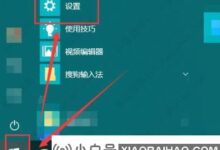
评论前必须登录!
注册